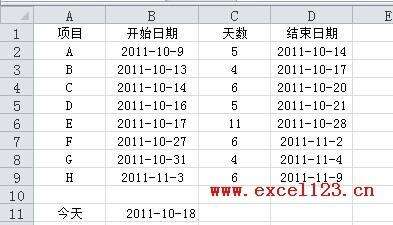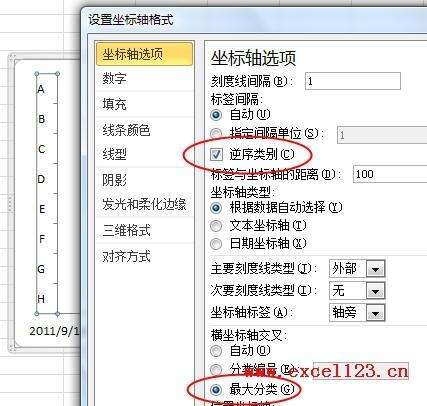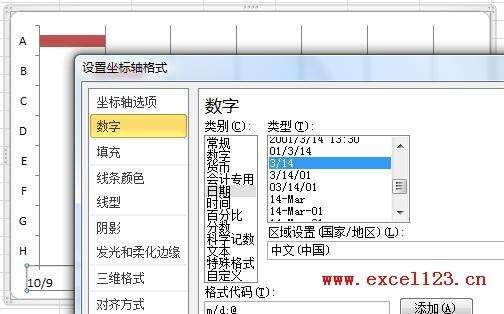Excel2010甘特图绘制方法
办公教程导读
收集整理了【Excel2010甘特图绘制方法】办公软件教程,小编现在分享给大家,供广大互联网技能从业者学习和参考。文章包含1055字,纯文字阅读大概需要2分钟。
办公教程内容图文
如果目前该工程正在进行中,可在B11单元格中输入当前日期,如公式:
添加辅助列
1、在数据区域原C列左侧插入两列,分别表示以B11单元格中日期为当前进度的各项目已完成和未完成的天数。如图所示,插入两空列后,在C2单元格中输入公式:
=IF($B$11-B2>E2,E2,MIN(E2,MAX($B$11-B2,0)))
2、向下填充公式至C9单元格,该公式获取已完成的天数。在D2中输入:
=E2-C2
3、向下填充至D9单元格,该公式获取未完成的天数。
2、双击图表中的“开始日期”系列,弹出“设置数据系列格式”对话框,如果是Excel 2007,可右击该系列,在快捷菜单中选择“设置系列格式”。在设置图表各相关元素的整个过程中,可不关闭该对话框。
3、在对话框中选择“填充”选项,选择“无填充”。
5、再次单击图表中的“水平(值)轴”,在“坐标轴选项”中将“最大值”和“最小值”设置为“固定”,并输入整个工程的开始日期和结束日期,本例中将最小值设置为日期“2011-10-9”,将最大值设置为“2011-11-10”。如果是Excel 2007,此处需输入上述两个日期的序列数,分别为“40825”和“40857”。获取日期序列数的方法有很多,如将包含日期的单元格设置为“常规”即可在单元格中显示该日期的序列数。
关闭对话框,这时的图表如下图。
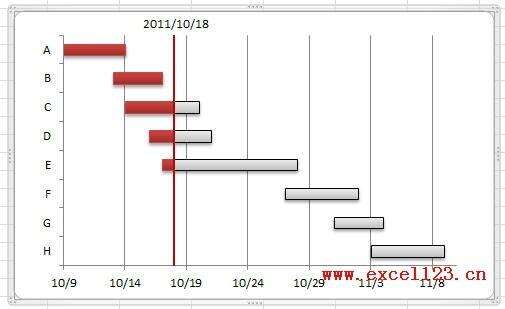
办公教程总结
以上是为您收集整理的【Excel2010甘特图绘制方法】办公软件教程的全部内容,希望文章能够帮你了解办公软件教程Excel2010甘特图绘制方法。
如果觉得办公软件教程内容还不错,欢迎将网站推荐给好友。